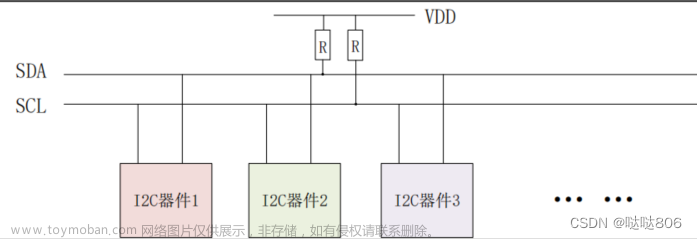一、三菱PLC应用
一 程序段注解
第1步 编辑菜单→文档创建→声明编辑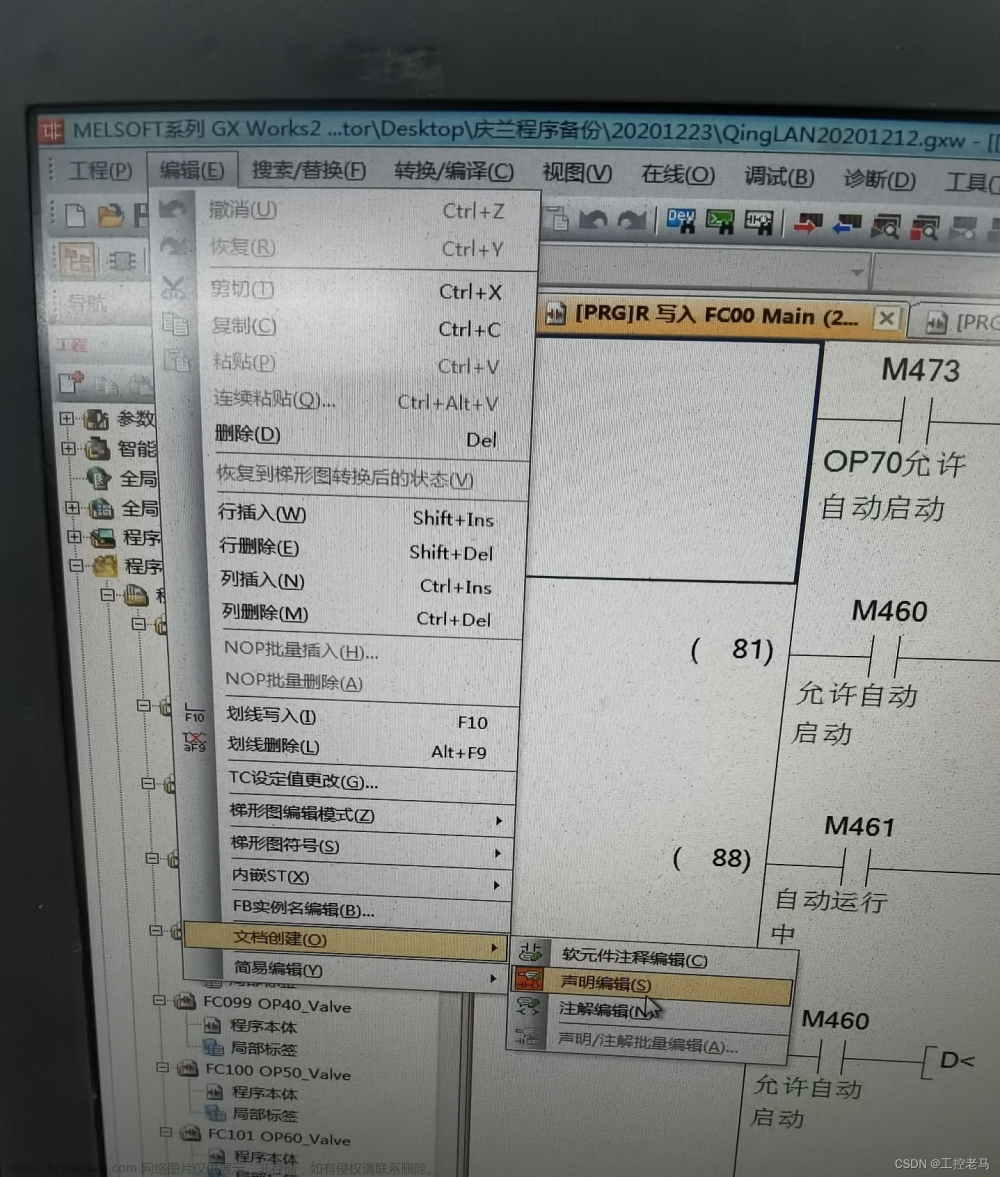
第2步 在左侧空白处双击→弹出行间声明输入弹窗→输入申明内容
第3步 显示如图,转换+全部编译
二 插入比较指令
第1步 编辑菜单→梯形图编辑模式→写入模式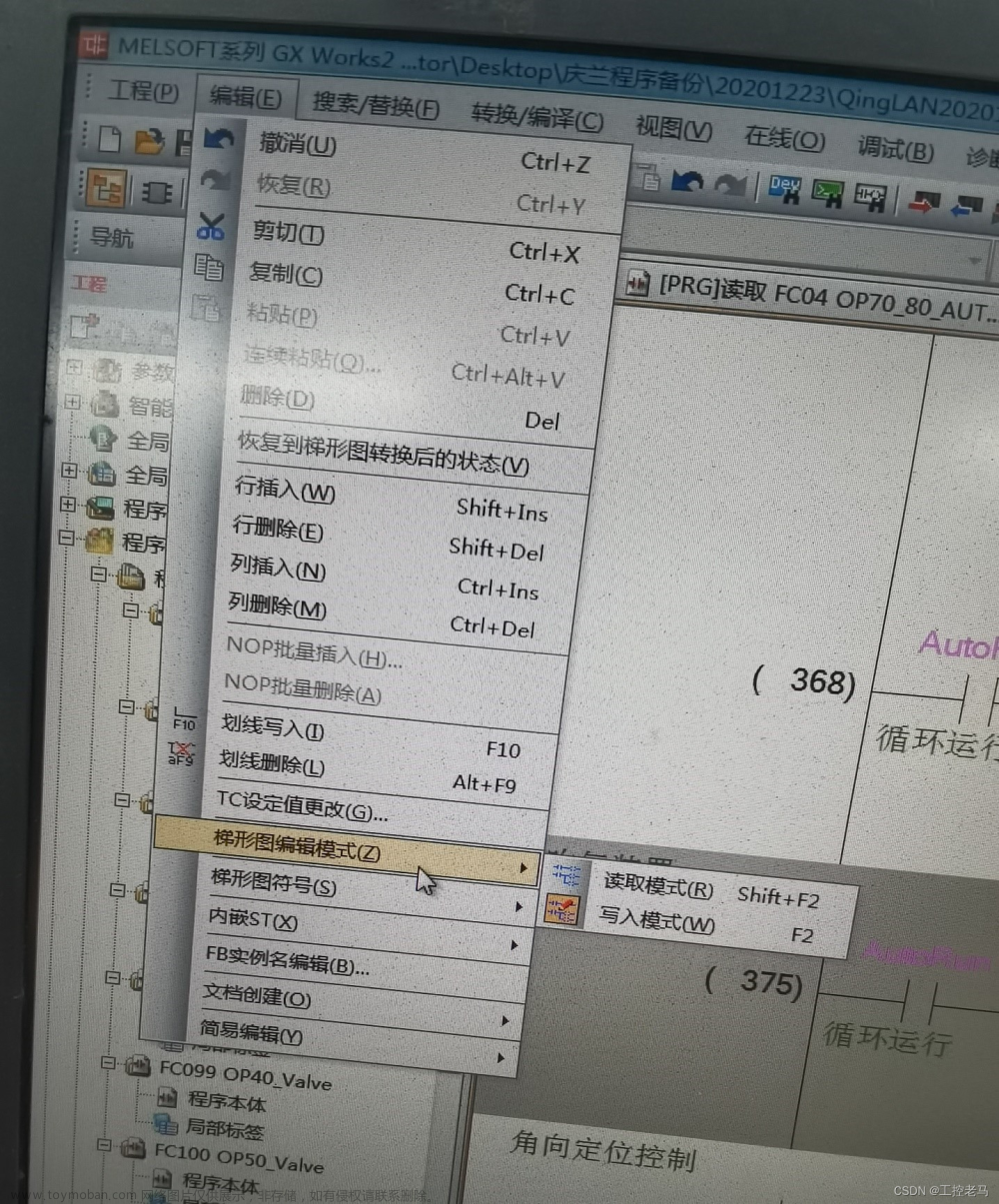
第2步 在需要插入指令的地方双击→输入指令内容
第3步 显示如图,转换+全部编译
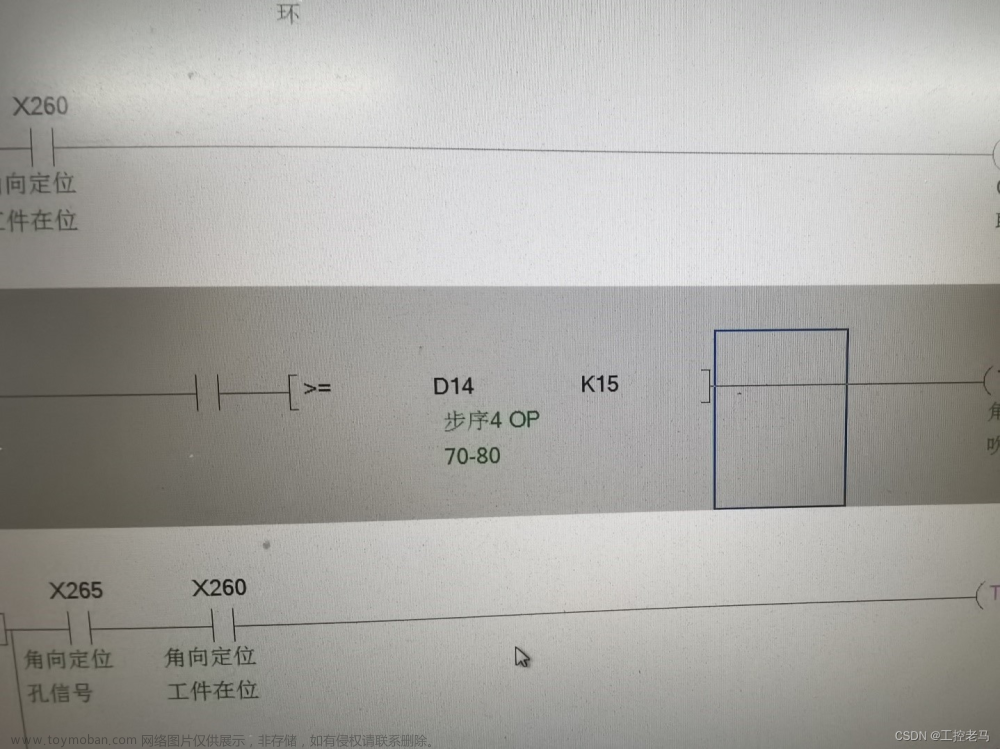
三 搜索软件件 交叉参照 软元件使用列表 批量替换
1 编辑菜单→梯形图编辑模式→读取模式
2 在空白处双击鼠标左键→输入需要查找的软元件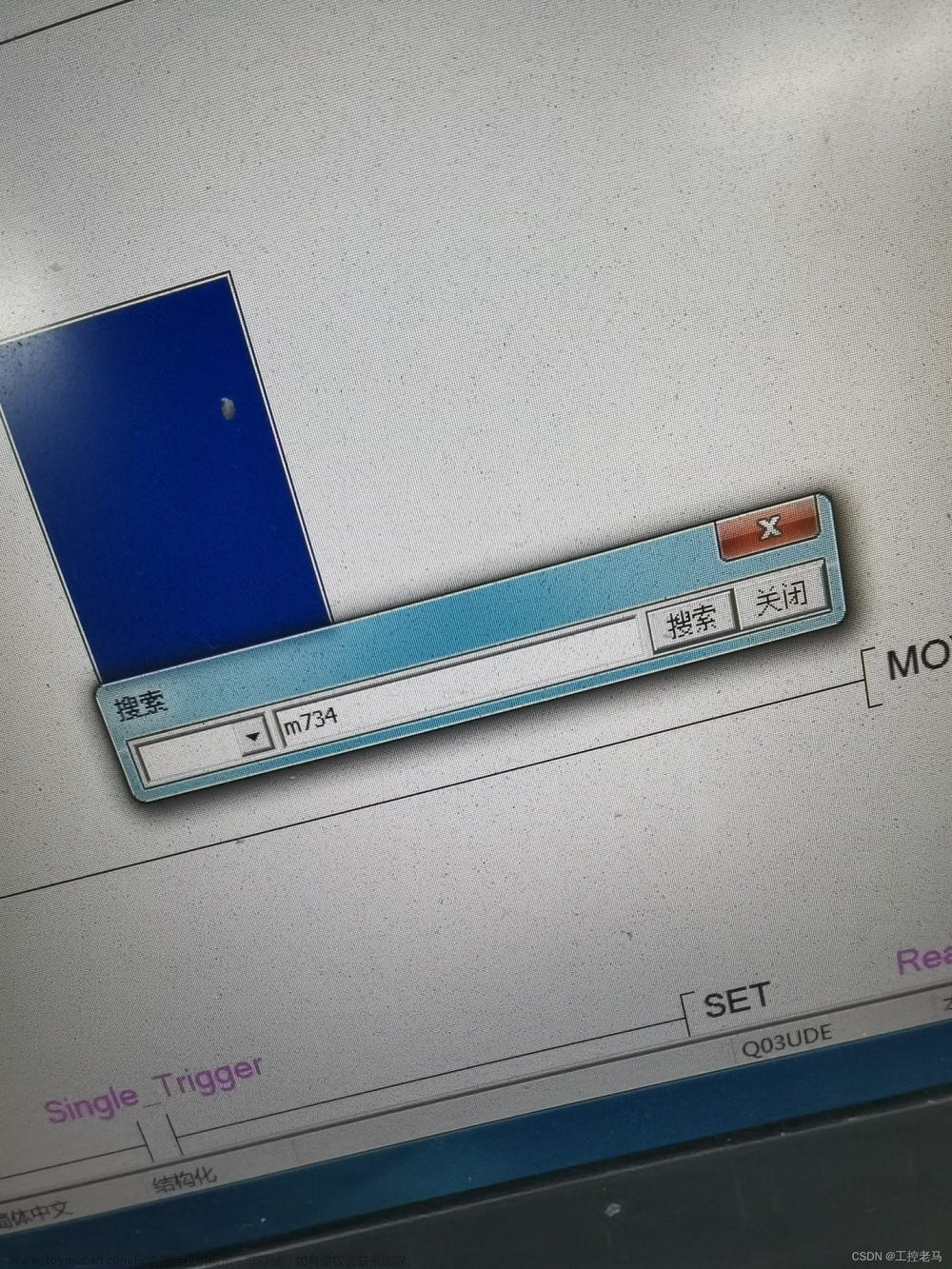
3 选择软元件→右键→软元件使用列表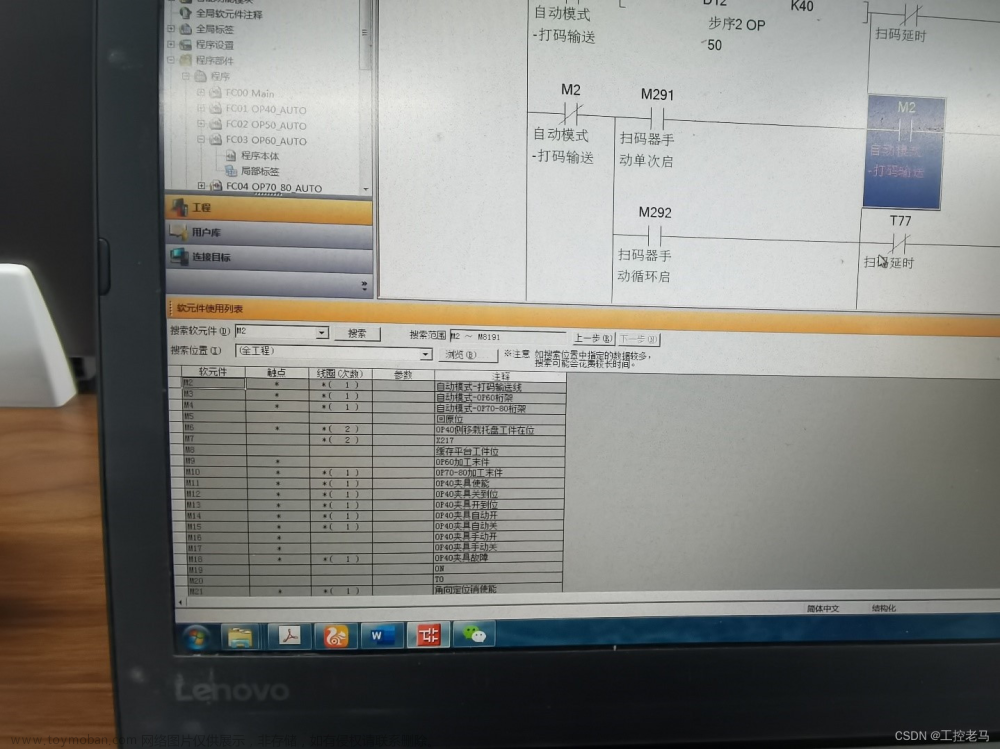
4 选择软元件→右键→交叉参照
四 在线连接
1 左下侧→连接目标
2 双击Connection1
3设置 可编程控制器侧I/F
4 通讯测试 在线 离线 下载程序等
5 编程指令说明书查看
光标选择需要查看的指令→快捷键F1
三菱软件GX-Works2帮助中的操作手册打开为英文,看起来不太方便。今天用一个方法可以打开中文的手册,现将方法分享一下:
第1步:在三菱官网上下载GX-Works2的相应中文版操作手册(帮助文件中手册共7本,下载与帮助文件中相同的手册中文版7本);
第2步:打开GX-Works2软件安装路径如C:\Program Files\MELSOFT\GPPW2,在此文件夹中有(sh080779engq.pdf等7个PDF文件即
软件可打开的帮助文件,另外几个文件其中不同的数字分别是780、781、784、787、788、921);
第3步:将下载的中文版复制到第2步打开的文件夹,先打开英文版确认内容,然后将英文版文件名复制——英文版文件删除——中文版
文件名变更为刚复制的英文文件名,其它6个相同的方法操作。
第4步:打开软件,再点击帮助——操作手册(英文)——随便点击一个帮助文件,打开的就是中文啦!
6 帮助手册中指令的说明书为英文,可以到中文版的说明书文档里查询:
第1步 光标选择需要查看的指令→快捷键F1-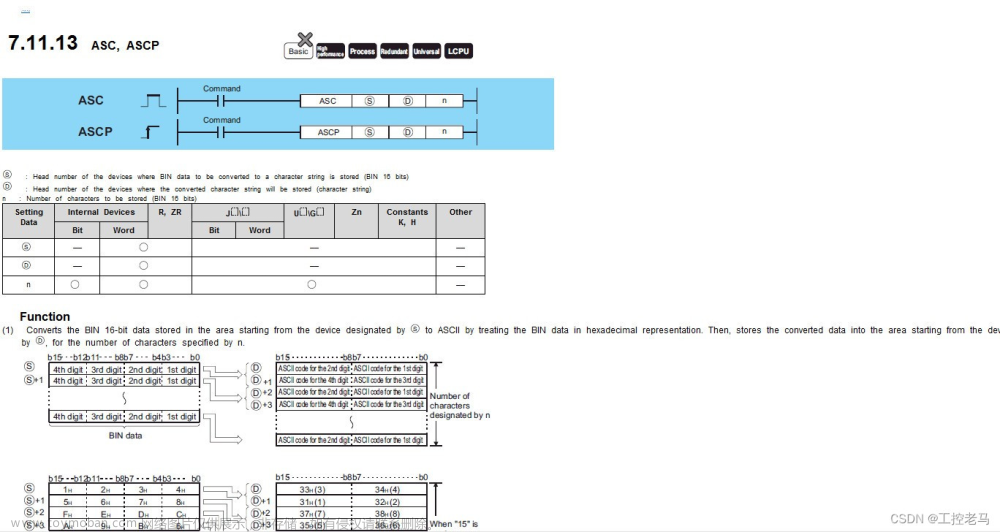
第2步 复制指令位置编号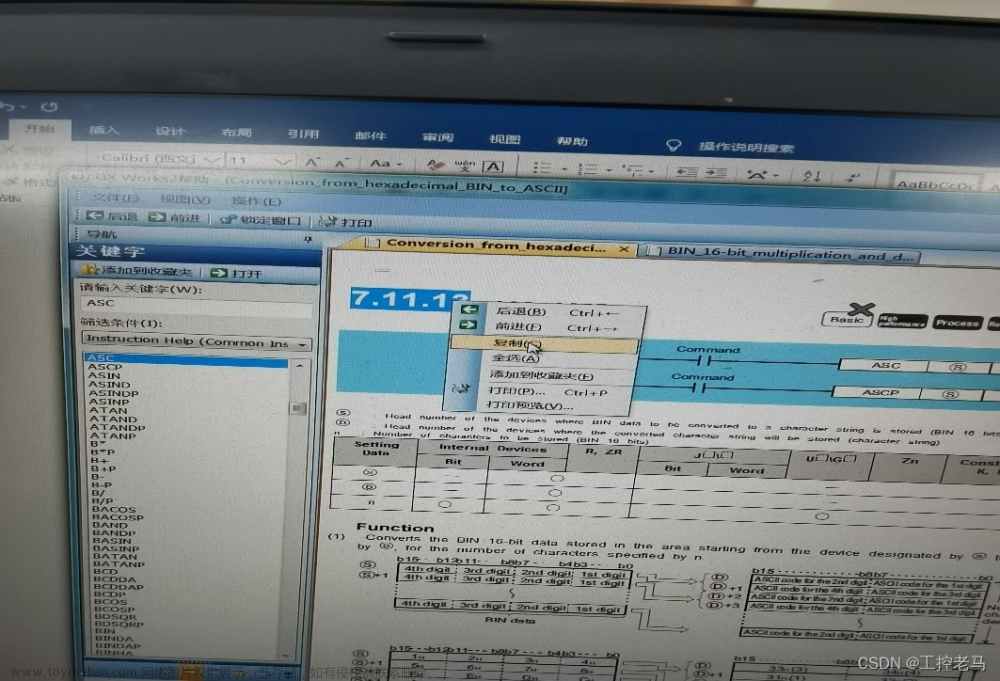
第3步 在中文指令文档中,用上一步复制的位置编号查找
五 扫码程序解析
1 PLC程序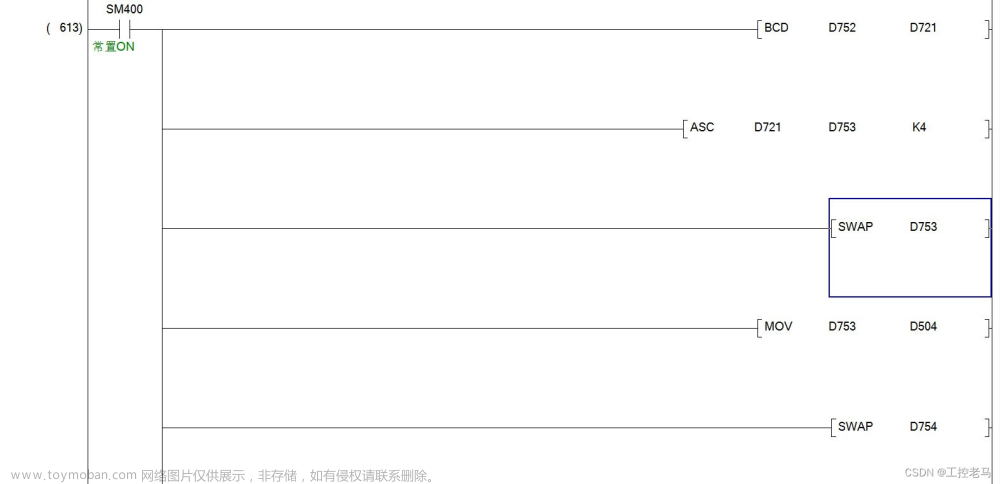
2 BCD
3 ASC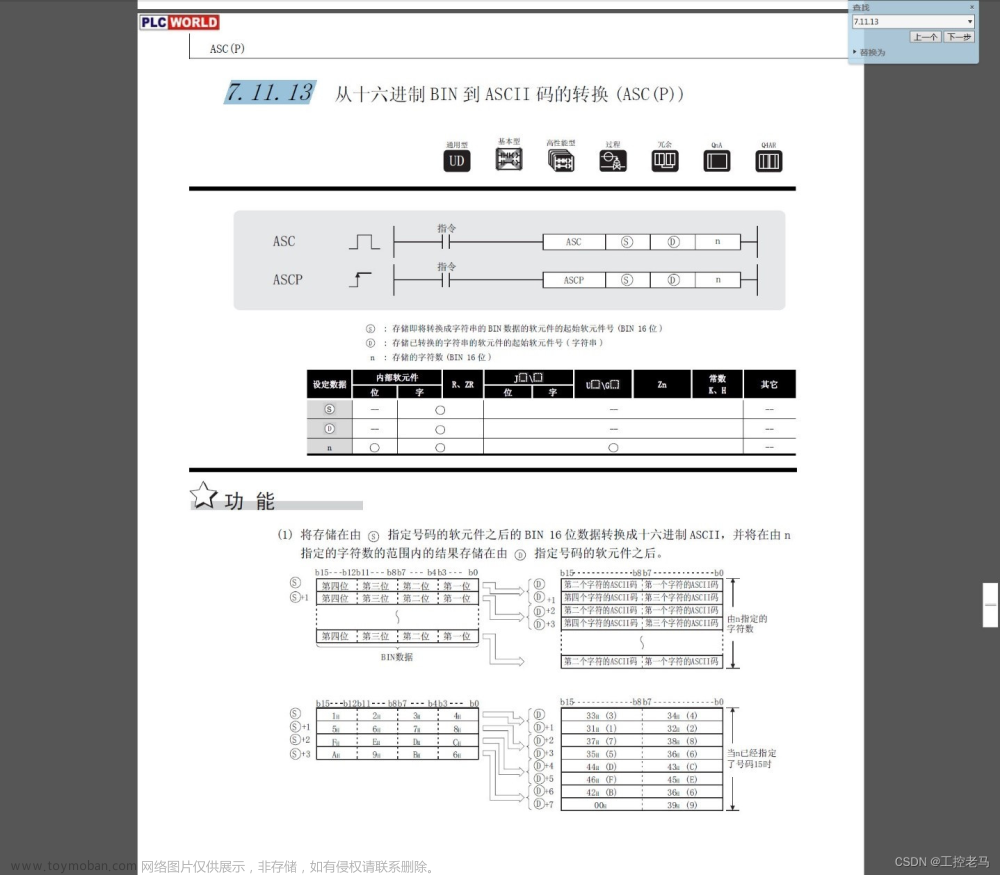
4 SWAP
5 PLC程序


6 PLC程序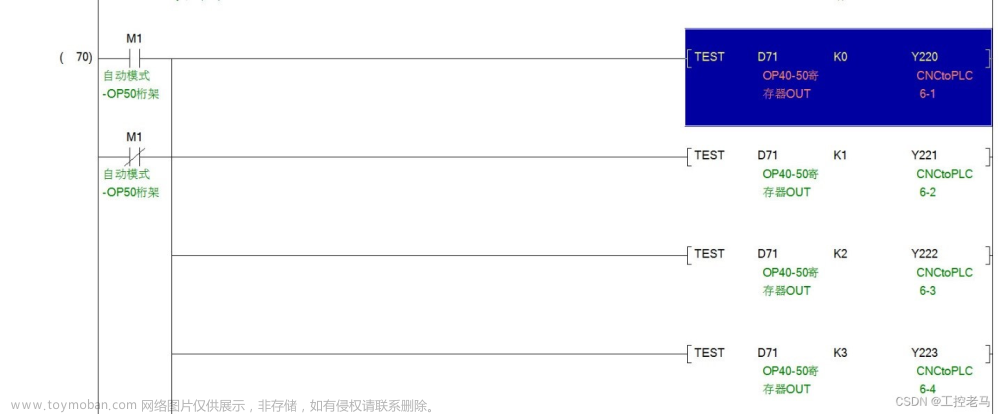

六 比较有用的SM和SD辅助继电器和寄存器
SM203 stop状态指示
SM400 启动后开始一个时钟,可以作为开始信号脉冲
SM402 启动后常开触点,可以作为启动标志
SM409 0.001s时钟(总时长)
SM410 0.1s
SM411 0.2S
SM412 1S时钟
SM413 2S时钟
SM414 2n s 时钟(n为可定义项,定义寄存器下面说明)
SD414 输入值范围 0~32767
SM415 2N MS时钟(同上)
SD415 同上输入范围
SM8000 RUN监视,常开触点
SM8001 常闭触点
SM8002 初始脉冲,常开触点
SM8003 常闭触点
SM8004 出错指示
SM8011 10ms时钟
SM8012 100ms时钟
SM8013 1S时钟
SM8014 1min时钟
SM8015 写入停止计时
SM8031 非锁存寄存器全部清除
SM8032 锁存寄存器全部清除
SM8033 RUN到STOP时寄存器的保持选项
SM8034 禁止所有输出(但是程序输出还在继续运行)
SM8045 STL切换时上一状态内输出不自动清除复位
SD200 CPU状态信息(0RUN 1STOP)
SD201 LED灯状态信息(具体参见说明书)
SD203 CPU动作指示(0RUN 2STOP 3FAUST)
SD210 年
SD8018 同上RTC用
SD211月
SD8017同上
SD212 日
SD8016 同上
SD213 时
SD8015 同上
SD214 分
SD8014 同上
SD216 星期 SD8039 恒定扫描时间(可设置,范围为2-20000)
SD8019 同上 SD412 RUN后每秒记一次(变化方向0-32767到-32767-0)
二、三菱触摸屏应用
1、 系统配置:三菱触摸屏GT1000/GT2000系列触摸屏
2、 添加报警注释步骤如下:
2.1 新建一个工程。
2.1.1单击菜单栏【工程】→[新建]→[下一步]
2.1.2选择触摸屏系列及机种类型,后单击[下一步]
2.1.3 触摸屏COT系统设置确认,单击[下一步]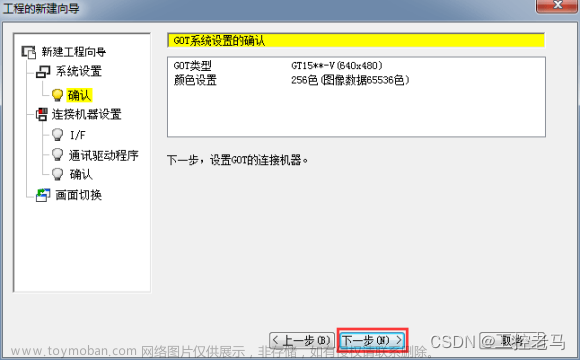
2.1.4 设置连接机种类型,需根据机种选择,后单击[下一步]
2.1.5 设置I/F端连接设置,(标准I/F 标准 RS232)默认,后单击[下一步]
2.1.6 设置通讯启动驱动,(串行MELSEC)默认,后单击[下一步]
2.1.7 连接机器设置确认,确认机种连接参数设置,单击[下一步]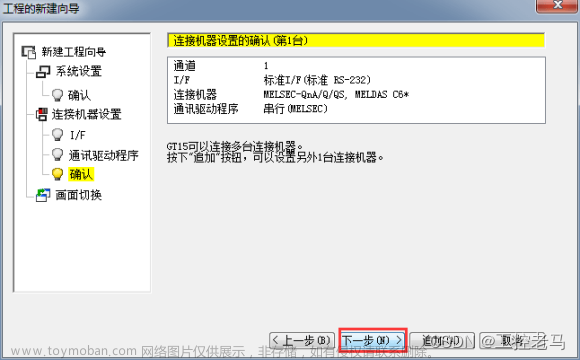
2.1.8 画面切换软元件设置,设置基本画面和重叠窗口软元件地址,后单击[下一步]
2.1.9 系统环境设置确认,单击[结束],到此完成一个工程项目新建。
2.2 添加注释组
2.2.1 菜单栏【公共设置】→[注释]→[新建注释组]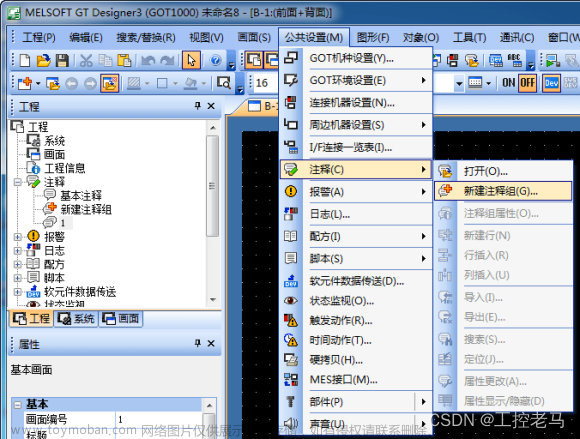
2.2.2 设置注释组号(默认为1),单击[确认]。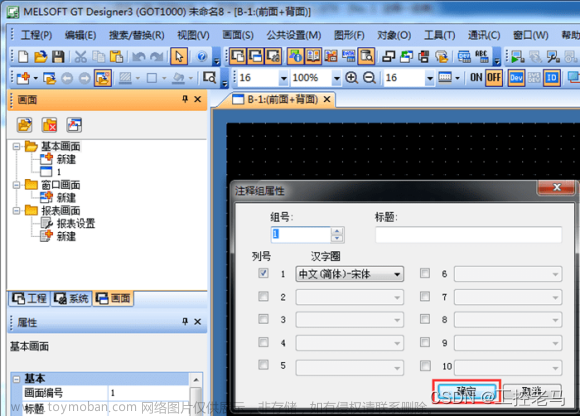
2.2.3 注释组编辑, 注释组编辑工具讲解
可添加注释号,每个注释号可编辑报警信息,也可以编辑报警信息属性(如文本颜色)。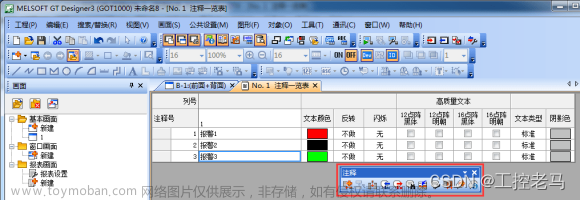
注释导入,可导入已编辑好的注释文件(.CSV)。
注释导出,可将已编辑好的注释导出为注释文件(.CSV)。
2.3 添加报警记录
2.3.1菜单栏【公共设置】→[报警]→[扩展用户报警监视]
2.3.2 新建一个扩展用户报警监视表,单击[新建]
2.3.3 扩展用户报警监视-基本设置,设置报警ID及名称,一般默认1,报警名可自定义,保存件数(设置与报警点数相同)可增加,用于报警存放报警点数。
设定软件的类型和软元件的连续及随机
2.3.3 扩展用户报警监视-软元件设置,设置完后单击[确认]
报警点数,设置报警总数。
设置位软元件,发生范围,注释号是根据我们新建的[注释组号表格]一次排列的。文章来源:https://www.toymoban.com/news/detail-449033.html
 文章来源地址https://www.toymoban.com/news/detail-449033.html
文章来源地址https://www.toymoban.com/news/detail-449033.html
到了这里,关于【工控老马】三菱Q系列PLC调试及三菱触摸屏报警使用说明详解的文章就介绍完了。如果您还想了解更多内容,请在右上角搜索TOY模板网以前的文章或继续浏览下面的相关文章,希望大家以后多多支持TOY模板网!